
- •1 Введение
- •2 Основная часть
- •2.1 Постановка задачи
- •3 Проектирование бд
- •3.1 Метод «Сущность-связь»
- •3.2 Метод нормальных форм
- •4.Выбор и обоснование субд
- •5 Физическая реализация
- •5.1 Построение таблиц и схемы данных средствами субд
- •5.2 Создание запросов на языке sql
- •5.3 Создание форм и отчетов
- •6. Руководство пользователя
4.Выбор и обоснование субд
Сейчас существует много видов и типов систем управления базами данных (СУБД), наиболее распространенной является Microsoft Access из пакета Microsoft Office.
Microsoft Access, обладая всеми чертами классической СУБД, представляет и дополнительные возможности. Access – это не только мощная, гибкая и простая в использовании СУБД, но и система для разработки приложений баз данных. С помощью Access можно создать приложение, работающее в среде Windows и полностью соответствующее потребностям в управлении данными. Используя запросы можно выбирать и обрабатывать хранящуюся в таблицах информацию. Можно создавать формы для ввода, просмотра и обновления данных, а также использовать Access для создания как простых, так и сложных отчетов. Формы и отчеты «наследуют» свойства базовой таблицы или запроса.
К числу наиболее мощных средств Access относятся средства разработки объектов – мастера, которые можно использовать для создания таблиц, запросов, различных типов форм и отчетов, выбирая с помощью мыши нужные варианты. Чтобы полностью автоматизировать работу приложения, с помощью макросов легко можно связать данные с формами и отчетами. Можно создавать большинство приложений, не написав ни единой строки программного кода, но если необходимо построить действительно сложное приложение, то на этот случай MS Access предоставляет мощный язык программирования – Visual Basic для приложений.
MS Access хорошо приспособлен для создания программного обеспечения рабочих станций в сетях «клиент-сервера». Созданные в Access приложения могут применяться на всех уровнях корпорации.
Чаще всего Microsoft Access используется в общей информационной системе как пользовательская среда для обработки данных. Соответствующим образом подготовленные пользователи могут применять Access для создания собственных запросов, диаграмм и отчетов.
5 Физическая реализация
5.1 Построение таблиц и схемы данных средствами субд
Помимо выполнения запроса, в MS Access предусмотрено три способа создания новой таблицы: создание в режиме конструктора, создание с помощью мастера и создание путём ввода данных (рисунок 4.1.1).
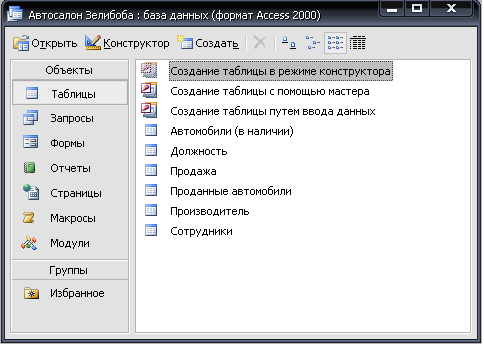
Рисунок 4.1.1 Выбор режима создания таблицы
Создание таблицы в режиме конструктора позволяет создать новую таблицу с явным указанием таких параметров, как тип данных поля, контроль ввода, реакцию на ошибку, допустимость ввода пустого значения (NULL), маску ввода, значение по умолчанию и т. д.
Создание таблицы с помощью мастера позволяет быстро создать таблицу по образцу и подобию одной из имеющихся в библиотеке таблиц. При этом можно установить только базовые характеристики таблицы. В дальнейшем созданную таблицу можно будет редактировать в режиме конструктора.
Создание таблицы вводом данных напоминает работу в обычном табличном редакторе. Данные вводятся в ячейки таблицы. При сохранении формат полей будет автоматически определён.
При проектировании системы таблиц следует учитывать, что записи многократно повторяются, следовательно нужно принять соответствующие меры по оптимизации списка записей.
Для этого создадим систему связанных таблиц и форм, которые позволяют выполнять все основные функции приложения. В соответствии с заданием, наша база данных будет содержать 6 таблиц: “Автомобили (в наличии)”, “Должность”, “Продажа”, “Проданные автомобили”, “Производитель”, “Сотрудники”. Схема данных нашей будущей базы данных приведена в ПРИЛОЖЕНИИ А.
Рассмотрим создание таблицы “Автомобили (в наличии)” БД автосалона.
Создание таблицы будет выполняться в режиме конструктора. Для создания новой таблицы во вкладке “Таблицы” необходимо выбрать “Создание таблицы в режиме конструктора”. На экране появится окно конструктора.
Установка имён и типов полей:
Названия полей и тип данных задаются в зависимости от конкретной цели проектирования БД.
Установка расширенных свойств полей:
В режиме конструктора, MS Access позволяет установить дополнительные свойства в момент создания.
Состав полей зависит от типа данных. К ним относятся размер поля, формат, подпись (для форм и отчётов), значение по умолчанию, правило контроля для ввода данных. Описание дополнительных свойств позволяет сэкономить время при разработке приложения.
После создания таблица “Автомобили (в наличии)” будет выглядеть как на рисунке 4.1.2
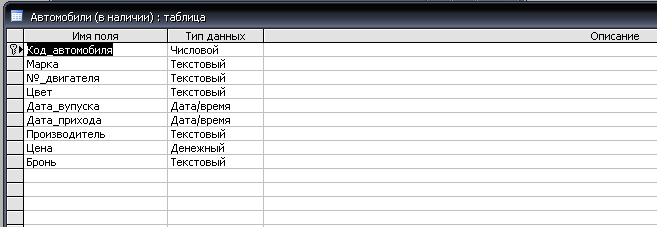
Рисунок 4.1.2 Таблица “Автомобили (в наличии)”.
Создание остальных таблиц производится аналогичным способом.
